5 phút giải Tin học 5 Cánh diều trang 38
5 phút giải Tin học 5 Cánh diều trang 38. Giúp học sinh nhanh chóng, mất ít thời gian để giải bài. Tiêu chi bài giải: nhanh, ngắn, súc tích, đủ ý. Nhằm tạo ra bài giải tốt nhất. 5 phút giải bài, bằng ngày dài học tập.
Nếu chưa hiểu - hãy xem: => Lời giải chi tiết ở đây
BÀI 1. LÀM QUEN VỚI PHẦN MỀM PAINT
PHẦN I: CÁC CÂU HỎI TRONG SGK
KHỞI ĐỘNG
Theo em vẽ tranh trên máy tính có những ưu điểm gì so với vẽ tranh trên giấy?
1.TÌM HIỂU PHẦN MỀM PAINT
Hoạt động 1: Em hãy kích hoạt phần mềm Paint. Sau đó, đọc thông tin trong Hình 1, trao đổi với bạn để chỉ ra vị trí các thành phần trên cửa sổ của phần mềm này.
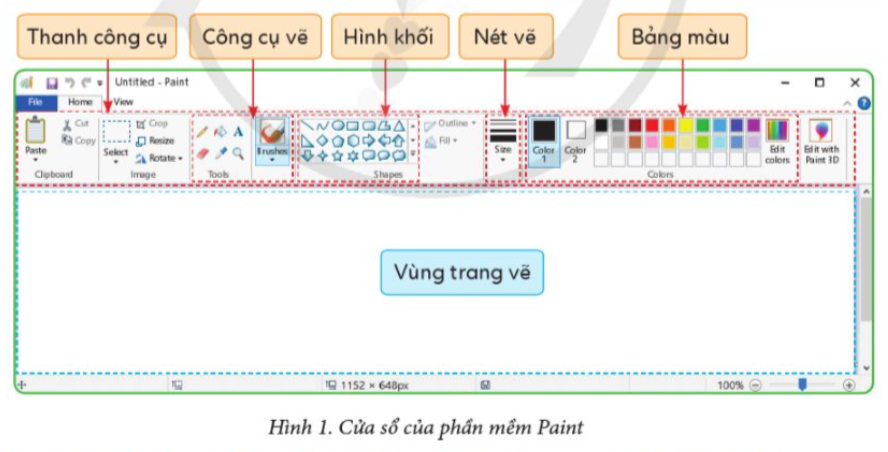
2. SỬ DỤNG CÔNG CỤ VẼ, HÌNH KHỐI VÀ BẢNG MÀU
Hoạt động 2: Em hãy sử dụng phần mềm Paint để về một bông hoa năm cánh như Hình 2.

Hoạt động 3: Em hãy sử dụng công cụ hình khối để về khung hình chữ nhật bên ngoài bông hoa (Hình 2) theo hướng dẫn ở Hình 6
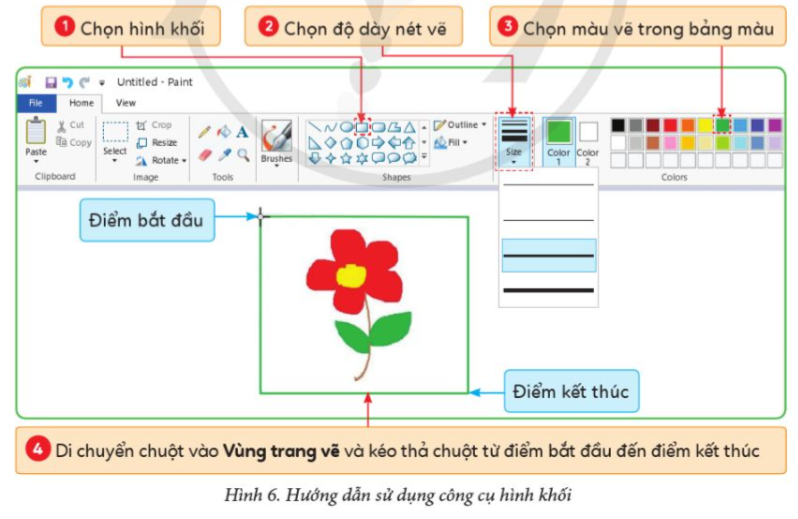
LUYỆN TẬP
Bài 1. Em hãy sử dụng công cụ hình khối đề về các hình theo mâu trong Hình 8, sau đó tô màu phù hợp cho các hình đó.
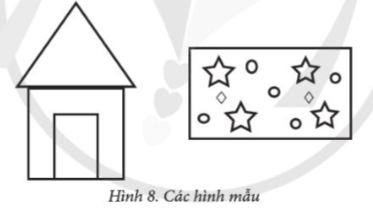
VẬN DỤNG
Sử dụng phần mềm Paint để vẽ một bức tranh chúc mừng sinh nhật mẹ của em.
PHẦN II: 5 PHÚT SOẠN BÀI
KHỞI ĐỘNG
- Ưu điểm:có thể chỉnh sửa, linh hoạt, có thể chia sẻ; tiết kiệm chi phí
1.TÌM HIỂU PHẦN MỀM PAINT
Hoạt động 1: - Thanh tiêu đề: Nằm ở trên cùng của cửa sổ, hiển thị tên phần mềm (Paint) và các nút điều khiển cửa sổ (thu nhỏ, phóng to, đóng).
- Thanh công cụ: Nằm dưới thanh tiêu đề, chứa các công cụ để vẽ và chỉnh sửa hình ảnh.
- Vùng vẽ: Nằm ở giữa cửa sổ, là nơi bạn vẽ và chỉnh sửa hình ảnh.
- Thanh trạng thái: Nằm ở dưới cùng của cửa sổ
- Thanh cuộn: Nằm ở bên phải và dưới cùng của vùng vẽ
2. SỬ DỤNG CÔNG CỤ VẼ, HÌNH KHỐI VÀ BẢNG MÀU
Hoạt động 2:
+ Bước 1: Mở phần mềm Paint.
+ Bước 2: Chọn công cụ Hình elip trong thanh công cụ.
+ Bước 3: Giữ phím Shift và vẽ một hình tròn trên vùng vẽ.
+ Bước 4: Chọn công cụ Tô màu và chọn màu sắc cho cánh hoa.
+ Bước 5: Tô màu cho hình tròn.
+ Bước 6: Lặp lại bước 3 và bước 4 để vẽ thêm 4 cánh hoa xung quanh cánh hoa đầu tiên.
+ Bước 7: Chọn công cụ Bút chì và chọn màu sắc cho nhụy hoa.
+ Bước 8: Vẽ một hình tròn nhỏ ở giữa bông hoa để làm nhụy hoa.
+ Bước 9: Chọn công cụ Thêm văn bản và thêm chữ vào bông hoa.
+ Bước 10: Lưu hình ảnh.
Hoạt động 3: + Bước 1: Chọn công cụ Hình khối trong thanh công cụ và chọn kiểu khung hình chữ nhật
+ Bước 2: Di chuyển con trỏ chuột đến vị trí bạn muốn vẽ khung hình chữ nhật.
+ Bước 3: Nhấp chuột trái và giữ, sau đó kéo con trỏ chuột đến vị trí đối diện để tạo khung hình chữ nhật.
LUYỆN TẬP
Bài 1.
+ Chọn công cụ Hình khối rồi chọn kiểu hình tương ứng
+ Vẽ hình theo kích thước mẫu.
+ Chọn công cụ Tô màu.
+ Nhấp vào bên trong hình để tô màu.
VẬN DỤNG
+ Mở phần mềm Paint.
+ Chọn công cụ Tô màu và chọn màu yêu thích.
+ Nhấp vào vùng vẽ để tô màu nền.
+ Sử dụng công cụ vẽ để vẽ hình ảnh theo ý tưởng.
+ Chọn công cụ Thêm văn bản và nhập lời chúc mừng sinh nhật mẹ.
+ Chọn phông chữ, kiểu chữ, màu sắc phù hợp.
+ Nhấp vào File -> Save.
Nếu chưa hiểu - hãy xem: => Lời giải chi tiết ở đây
Nội dung quan tâm khác
Thêm kiến thức môn học
giải 5 phút Tin học 5 Cánh diều, giải Tin học 5 Cánh diều trang 38, giải Tin học 5 CD trang 38

Bình luận